 瞭解多功能複合機組件
瞭解多功能複合機組件若要設定「多功能複合機」,請遵循 Lexmark 4200 Series 安裝指南中的指示,來安裝硬體和軟體。如需其他安裝指示,請參閱安裝多功能複合機。如需疑難排解說明,請參閱安裝上的疑難排解。
「多功能複合機」包裝箱中含有以下項目。
本「Lexmark 4200 Series 多功能複合機」是一部彩色掃描器、彩色印表機、彩色影印機,以及彩色傳真機。本指南將告訴您如何使用「多功能複合機」的功能。
請注意:您不必將「多功能複合機」連接到電腦,就可以複印或傳送傳真。
Lexmark 4200 Series 有兩種機型。其中一種機型附有電話聽筒,另一種則沒有。下表將說明每個組件。
Lexmark 4200 Series 附電話聽筒:
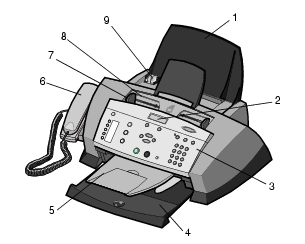
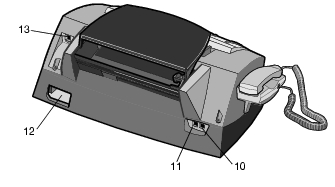
|
|
使用: |
功能: |
|---|---|---|
|
1 |
紙張托架 |
將紙張載入「多功能複合機」。 |
|
2 |
顯示幕 |
檢查「多功能複合機」的狀態或檢視設定。 |
|
3 |
操作面板 |
操作「多功能複合機」(連接至電腦或未連接至電腦兩種情形)。如需其他資訊,請參閱使用操作面板。 |
|
4 |
出紙拖盤 |
把從「多功能複合機」退出的紙張疊起來。 |
|
5 |
自動送件器出紙托盤 |
當原始文件從「自動送件器」送出後,請取出原始文件。 |
|
6 |
電話聽筒(僅某些型號適用) |
接聽來電,並且在電話上與某人交談。 |
|
7 |
紙張導引夾 |
確定紙張可正確送入「多功能複合機」。 |
|
8 |
自動送件器 (ADF) |
掃描、複印或傳真一個或多個頁面。 |
|
9 |
紙張導引夾 |
確定原始文件可正確送入「多功能複合機」。 |
|
10 |
電話/電話答錄機接頭 |
將電話答錄機或電話連接到「多功能複合機」。 |
|
11 |
牆壁上的電話接頭 |
連接電話線。 |
|
12 |
電源供應器連結座 |
供應「多功能複合機」的電源。 |
|
13 |
USB 電纜連接座 |
將「多功能複合機」連接到電腦。 |
「多功能複合機」中隨附的安裝指南,將提供基本的安裝指示。不過,您也可以將「多功能複合機」連接到其他設備,例如:電話、電話答錄機或電腦的數據機。
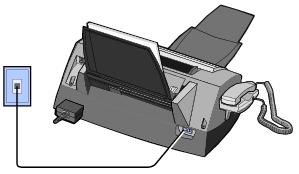
將電話線從「多功能複合機」上的牆壁插座孔連接到牆上的電話插座。
如果「多功能複合機」上沒有電話聽筒,您可以把傳真電話線當作一般電話線,將電話連接到「多功能複合機」。
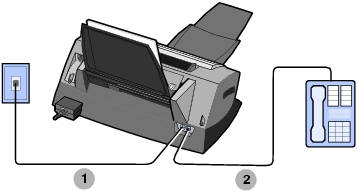
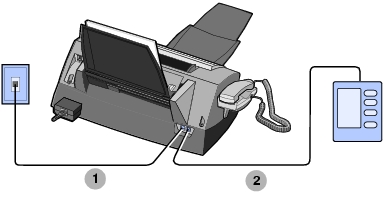
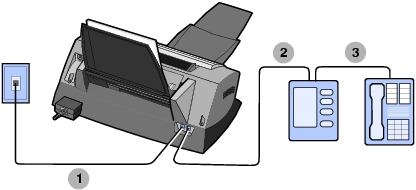
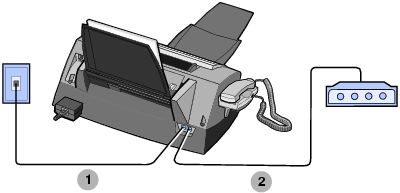
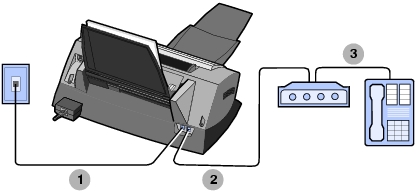
「多功能複合機」中的傳真數據機是一種類比裝置,而且不能用在 ISDN、DSL 或 PBX(電話交換機)數位電話服務。不過,您可以將特定的裝置連接到「多功能複合機」,讓您在使用傳真功能之外,還可以使用這些數位電話服務。
操作面板按鈕可以幫助您掃描、複印、傳真和自訂文件。當 Power(電源)亮起時,就表示「多功能複合機」已經啟動。您可以掃描、複印、傳真,或使用數個按鈕來選取或變更設定。
顯示幕的功能:
下表將說明每個按鈕的功能。
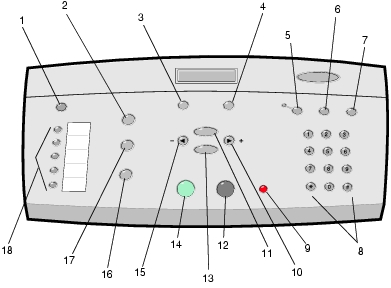
|
|
按下: |
您可以: |
|---|---|---|
|
1 |
Power(電源) |
開啟或關閉「多功能複合機」電源。 請注意: 若要進入省電狀態,請按住 Power(電源)按鈕至少五秒鐘。 |
|
2 |
Fax(傳真) |
進入傳真模式。本「多功能複合機」在任何模式下都能接收傳真。 請注意: 當「多功能複合機」在傳真模式下,這個按鈕會亮起。 |
|
3 |
Quality(品質) |
|
|
4 |
Lighter/Darker(較淺/較深) |
使複印或傳真的顏色較淺或較深。 |
|
5 |
Auto Answer(自動接收) |
選取接收傳真的方式。
(預設值)
確定 Auto Answer(自動接收)指示燈已亮起。 當您按下外部電話上的 *9*(該外部電話連接到「多功能複合機」)時使用。 Auto Answer(自動接收)指示燈即熄滅。 當將電話答錄機連接到「多功能複合機」上的外接式電話插座時使用。 Auto Answer(自動接收)指示燈亮著。 若需其他資訊,請參閱接收傳真。 |
|
6 |
Speed Dial(快速撥號) |
當「多功能複合機」在傳真模式下,您可以使用快速撥號功能。 請注意: 當「多功能複合機」在複印或掃描模式下時,如果您按下 Speed Dial(快速撥號),「多功能複合機」就會自動切換到傳真模式。
|
|
7 |
Redial/Pause(重撥/暫停) |
只有在您已開始輸入號碼時,才加入暫停。 請注意: 當「多功能複合機」在複印或掃描模式下時,如果您按下 Redial/Pause(重撥/暫停),「多功能複合機」就會自動切換到傳真模式。
|
|
8 |
數字符號按鍵區的數字或符號 |
輸入傳真號碼。 接通自動答錄系統。 在建立「快速撥號」清單時,選取英文字母。 輸入數字,以進入或編輯顯示在「多功能複合機」顯示幕上的日期和時間。 選取您要複印的份數。 |
|
9 |
Stop/Clear(停止/清除) |
|
|
10 |
右箭頭
|
|
|
11 |
Options(選項) |
捲動功能表表頭的清單。 |
|
12 |
Black(黑白) |
開始黑白複印、傳真或掃描工作。 確認您要的模式已經亮起。 |
|
13 |
Select(選取) |
選擇出現在顯示幕上的選項。 |
|
14 |
Color(彩色) |
開始彩色複印、傳真或掃描工作。 確認您要的模式已經亮起。 |
|
15 |
左箭頭
|
|
|
16 |
Scan(掃描) |
進入掃描模式(將「多功能複合機」連接到電腦時便可使用)。 當「多功能複合機」在掃描模式下時,這個按鈕會亮起。 |
|
17 |
Copy(複印) |
進入複印模式。 當「多功能複合機」在複印模式下時,這個按鈕會亮起。 |
|
18 |
Quick dial(快速撥號)按鈕 |
最多創建五個快速撥號號碼。 |
有時您也需要在顯示幕上輸入文字,例如:當您建立快速撥號清單時。
若要輸入文字:
請注意:若要在字與字之間輸入空格,請按兩次右箭頭按鈕。
若要設定目前的日期和時間:
若要變更日期:
請注意:若日期輸入錯誤,您可以使用左箭頭按鈕導覽至您輸入錯誤的數字,然後再輸入正確的日期。
若要變更時間:
請注意:若時間輸入錯誤,您可以使用左箭頭按鈕導覽至您輸入錯誤的數字,然後再輸入正確的時間。
請注意:如果輸入的時間不正確,則顯示的時間就會變成預設值。
下節將提供使用「多功能複合機」軟體的相關資訊。
使用此公用程式可調整傳真傳送和接收設定。當您儲存設定時,這些設定值將套用到您所傳送或接收的每一頁傳真文件。您也可以使用此公用程式,來建立及編輯快速撥號清單。
 程式集或所有程式
程式集或所有程式  Lexmark 4200 Series
Lexmark 4200 Series  傳真設定公用程式。
傳真設定公用程式。
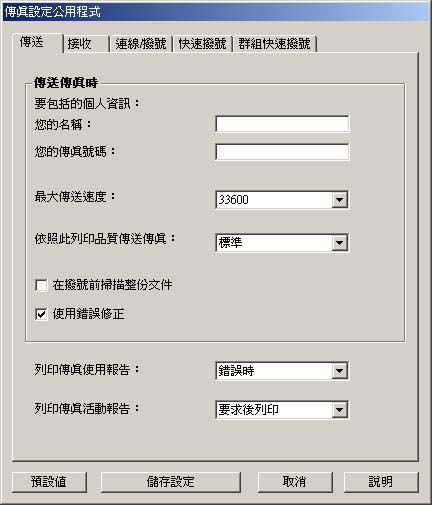
下表將說明「傳真設定公用程式」標籤:
如果要存取「Lexmark 多功能複合中心」,以取得 Lexmark 4200 Series 的軟體驅動程式:
 程式集或所有程式
程式集或所有程式  Lexmark 4200 Series
Lexmark 4200 Series  Lexmark 多功能複合中心。
Lexmark 多功能複合中心。您可以使用「Lexmark 多功能複合中心」,來執行下列各項:
「多功能複合中心主頁」會在您開啟「多功能複合中心」時顯示。「多功能複合中心主頁」由四個主要部分組成:「掃描」、「複印」、「產能工具」以及「預覽」區。
下表將說明「多功能複合中心主頁」標籤。
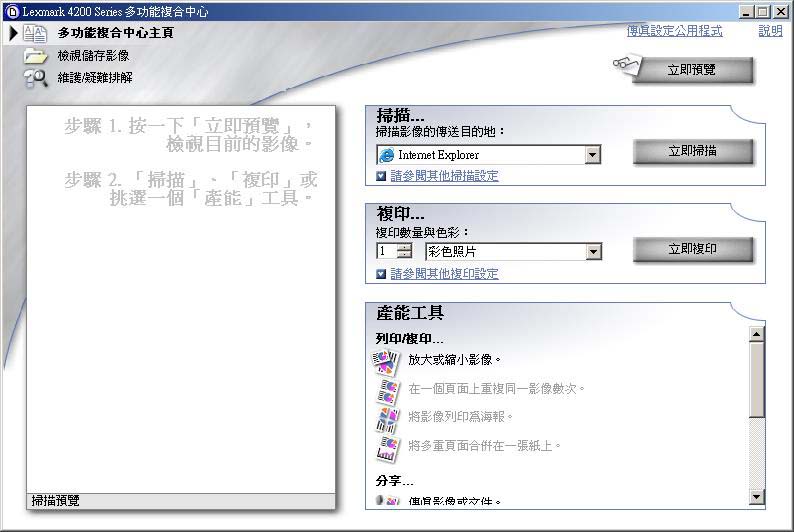
|
|
從本區: |
您可以: |
|---|---|---|
|
1 |
掃描 |
請注意: 按一下請參閱其他掃描設定,即可檢視所有設定。 |
|
2 |
複印 |
請注意: 按一下請參閱其他複印設定,即可檢視所有設定。 |
|
3 |
產能工具 |
選擇以下各式各樣富有創意的構想: |
|
4 |
預覽 |
請注意:如需關於「多功能複合中心主頁」的其他資訊,請按一下靠近畫面頂端的說明鏈結。
「列印內容」這個軟體可讓您控制「多功能複合機」的列印功能。您可依據您要建立的工作項目類型,來變更「列印內容」中的設定。您幾乎可從任意程式開啟「列印內容」:
請注意:某些程式可能會以不同方式開啟「列印內容」。
當您開啟「列印內容」時,會顯示「我想要」功能表。該功能表有各式各樣的作業精靈,可協助您針對您的工作項目,選取正確的列印設定。關閉該功能表,便可顯示「列印內容」對話框的完整畫面。
所有的列印設定都位於「列印內容」軟體的三個主要標籤上:「品質/列印份數」、「紙張設定」以及「列印版面配置」。
|
從: |
選取: |
|---|---|
|
版面配置 |
一般、長條海報、鏡像、縮版併印、海報或小冊子。 |
|
雙面列印 |
請注意: 如果您選取側邊翻頁,文件的翻頁方式就如同雜誌頁面一樣。如果您選取頂邊翻頁,翻頁方式就像legal 尺寸計算紙簿的頁面一樣。 |
「照片編輯器」可讓您調整掃描影像的相片屬性(亮度、對比、消除紅眼,以及列印方向)。您也可以裁切影像或清除部分影像。
如果要存取「Lexmark 4200 Series 照片編輯器」,請按一下開始  程式集或所有程式
程式集或所有程式  Lexmark 4200 Series
Lexmark 4200 Series  Lexmark 照片編輯器。
Lexmark 照片編輯器。
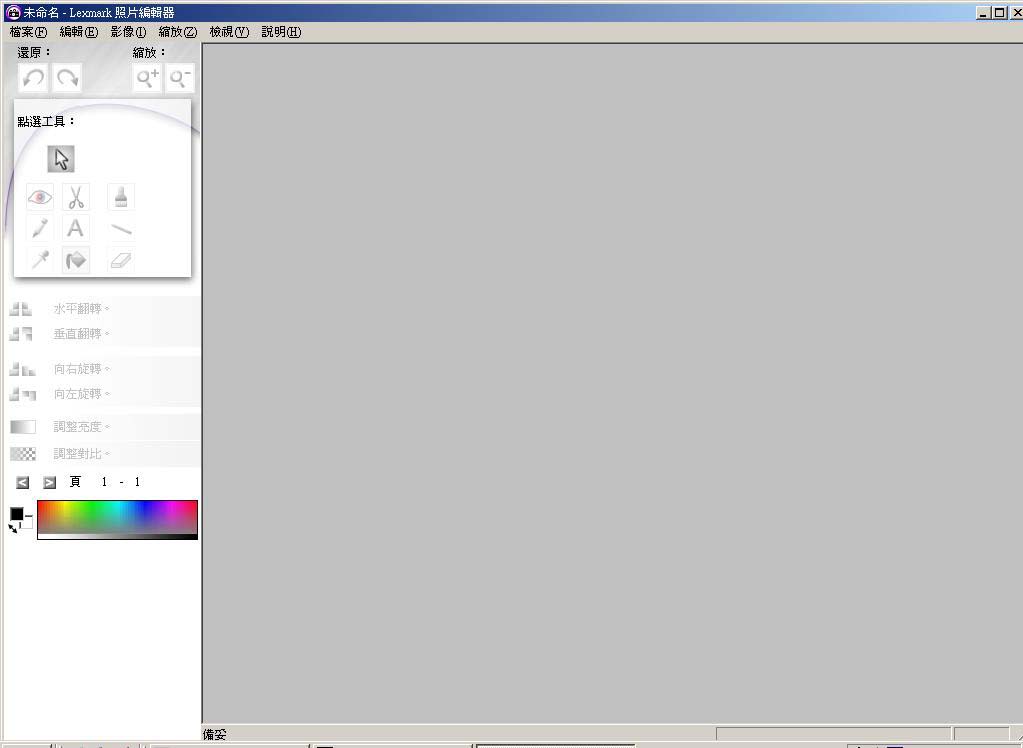
使用點選工具,來編輯相片或影像。
請注意:將滑鼠指標移至工具上,即可取得說明。
「Lexmark 問題解答中心」(LSC) 提供「多功能複合機說明」,以及印表機狀態和墨水存量的相關資訊。開啟「Lexmark 問題解答中心」的方式有兩種:
 程式集或所有程式
程式集或所有程式  Lexmark 4200 Series
Lexmark 4200 Series  Lexmark 問題解答中心。
Lexmark 問題解答中心。

下表將說明「Lexmark 問題解答中心」標籤: